Co to jest proces hosta dla zadań systemu Windows lub hosta usługi na komputerze z systemem Windows?
Ilekroć napotykamy problemy z wydajnością naszego komputera, pierwszą rzeczą, którą robimy, jest otwieranie Menedżera zadań(Task Manager) , a następnie szukanie aplikacji lub komponentów, które zużywają najwięcej zasobów. Jeśli znasz Menedżera zadań(Task Manager) , musisz również zauważyć, że czasami proces „ Proces hosta dla zadań systemu Windows(Host Process for Windows Tasks) ” lub „ Host usługi(Service Host) ” zużywa zasoby. Co te procesy i co możesz zrobić, jeśli proces hosta(Host) przestał działać lub zużywa wysokie zużycie procesora(CPU) , dysku(Disk) lub pamięci(Memory) .
Proces hosta(Host Process) dla zadań systemu Windows(Windows Tasks) lub hosta usługi(Service Host)
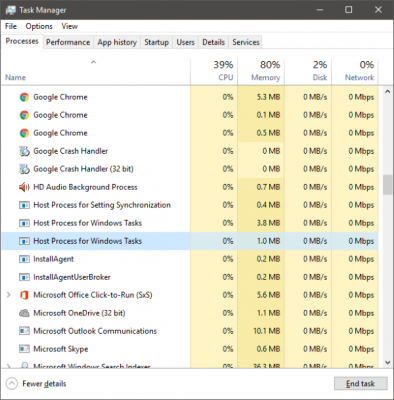
Windows zasadniczo działa tylko dzięki swoim usługom(Services) . Duża liczba usług działających w tle ułatwia wykonywanie codziennych zadań i operacji. Niektóre z tych usług są kompilowane do plików EXE i same w sobie są kompletne. Usługi te pojawiają się w Menedżerze zadań(Task Manager) . Ale niektóre usługi są zapisywane w plikach DLL i nie można ich wykonać bezpośrednio. Microsoft przerzucił się na pliki DLL , ponieważ były one łatwe w utrzymaniu i aktualizacji z punktu widzenia programowania. Usługi DLL(DLL) wymagają procesu hosta, EXE , który może je wykonać i tym właśnie jest „taskhost” w systemie Windows(Windows) .
Taskhost w Windows 11/10 to podstawowy plik znajdujący się w folderze System32 i został przemianowany na „ taskhostw.exe ”, z „ taskhost.exe ” w systemie Windows 7(Windows 7) . Jeśli znajdziesz plik o tej nazwie w innej lokalizacji, może to być wirus i możesz chcieć sprawdzić go za pomocą oprogramowania zabezpieczającego.
Każdy „ Proces hosta(Host Process) dla zadania systemu Windows” jest instancją „hosta zadań” uruchamiającą jakąś usługę w tle. Chociaż Menedżer zadań systemu Windows(Windows Task Manager) nie pozwala dokładnie zobaczyć, jakie usługi są uruchomione, inne narzędzia mogą.
Proces hosta(Host Process) dla usług (Services)systemu Windows(Windows) przestał działać lub zużywa wysokie zasoby
Jeśli zobaczysz komunikat „przestał działać”, możesz wypróbować następujące sugestie dotyczące rozwiązywania problemów:
- Otwórz Harmonogram zadań(Task Scheduler) . W lewym okienku kliknij Biblioteka Harmonogramu zadań(Task Scheduler) > Microsoft > Windows > RAC. Następnie(Next) kliknij menu Widok(View Menu) i wybierz Pokaż ukryte zadania(Show Hidden Tasks) . W środkowym okienku kliknij prawym przyciskiem myszy Zadanie RAC(RAC Task) i kliknij Wyłącz(Disable) . Zobacz, czy to pomaga. Jeśli nie, cofnij wprowadzoną zmianę.
- Otwórz Podgląd zdarzeń(Event Viewer) i wybierz najnowszy dziennik zdarzeń aplikacji w lewym okienku, który ma czerwony znak. Kliknij dwukrotnie(Double-click) wydarzenie, aby wyświetlić szczegóły wydarzenia. Sprawdź, czy znajdziesz tutaj przydatne informacje. Jeśli wyświetla komunikat Proces hosta dla (Host)systemu Windows(Windows) przestał działać, może to pomóc.
- Wykonaj czysty rozruch(Perform Clean Boot) i ręcznie rozwiąż problem.
Może się zdarzyć, że okaże się, że ten proces zużywa dużo zasobów. Teraz możesz zrozumieć, że jest to spowodowane usługą podstawową, a nie samym procesem. Ponadto możesz zauważyć wysokie zużycie zasobów podczas uruchamiania systemu Windows . (Windows)Dzieje się tak tylko dlatego, że host zadań ładuje wszystkie pliki DLL i planuje ich uruchomienie. Po zakończeniu zużycie spadnie do niższej wartości i pozostanie na dość niskim poziomie przez resztę czasu.
Wspomniałem wcześniej, że Menedżer zadań(Task Manager) nie pozwala przeglądać podstawowych usług. Ale możesz użyć Process Explorer firmy Microsoft , aby wyświetlić usługi pod hostem zadań. Jest to przenośne narzędzie, które można uruchomić bezpośrednio po pobraniu. Możesz użyć tego narzędzia, aby wyświetlić wszystkie szczegóły związane z hostem zadań.
Znajdź plik „(Find ‘) taskhostw.exe” w lewym okienku i możesz przeczytać wszystkie szczegóły w dolnym okienku. Innym sposobem wyświetlenia listy plików DLL załadowanych przez taskhost jest wpisanie następującego polecenia w oknie cmd:
tasklist /M /FI "IMAGENAME eq taskhostw.exe
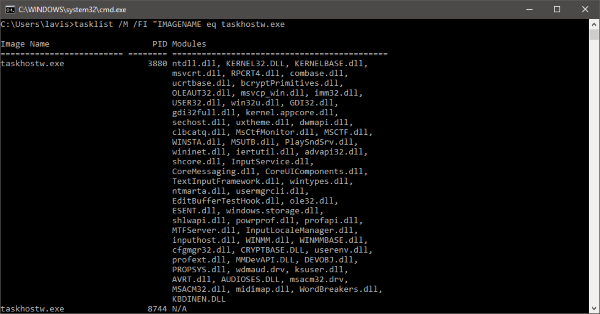
To polecenie wyświetli listę wszystkich plików DLL załadowanych przez ten proces podczas uruchamiania systemu Windows(Windows Startup) . Jeśli przejrzysz listę, znajdziesz kilka niezbędnych plików, które zapewniają podstawową funkcjonalność systemu Windows(Windows) .
Krótko mówiąc, Taskhost to podstawowy proces systemu Windows,(core Windows process) który zapewnia funkcjonalność ładowania i wykonywania bibliotek dołączanych dynamicznie. Ponieważ obsługuje różne pliki DLL , czasami może zużywać zasoby w tempie większym niż normalny. Jeśli masz do czynienia z takimi problemami, w których proces przestał odpowiadać lub zużywa dużo zasobów. Użyj Eksploratora procesów(Process Explorer) , Monitora wydajności(Performance Monitor) i Monitora zasobów(Resource Monitor) i spróbuj ręcznie rozwiązać problem.
Chcesz wiedzieć o tych procesach, plikach lub typach plików?(Want to know about these processes, files or file types?)
Pliki Windows.edb(Windows.edb files) | csrss.exe | Svchost.exe | StorDiag.exe | MOM.exe | ApplicationFrameHost.exe | ShellExperienceHost.exe | winlogon.exe | atieclxx.exe | Conhost.exe | mDNSResponder.exe .
Related posts
Host usługi: Usługa zasad diagnostycznych 100% wykorzystanie dysku na komputerze z systemem Windows
Napraw wysokie użycie procesora przez hosta usługi: system lokalny
SysMain hosta usługi powodujący wysokie zużycie procesora i pamięci
ShellExperienceHost.exe lub Windows Shell Experience Host
File Picker UI Host PickerHost.exe nie odpowiada w systemie Windows 11/10
Co to jest proces IgfxEM.exe widoczny w systemie Windows 11/10?
Napraw wysokie zużycie procesora przez proces LSAISO w systemie Windows 10
Jak znaleźć identyfikator procesu aplikacji w systemie Windows 11/10?
Napraw aplikację usług i kontrolera Wysokie zużycie procesora w systemie Windows 11/10
Napraw wysokie użycie procesora lub dysku COM Surrogate w systemie Windows 11/10
Process Tamer: Zarządzaj wysokim lub 100% wykorzystaniem procesora na komputerze z systemem Windows
Napraw wysokie użycie procesora MPSigStub w systemie Windows 11/10
Napraw proces hosta w celu ustawienia synchronizacji
Jak naprawić wysokie użycie dysku przez hosta usługi (SysMain) w systemie Windows 11/10?
Napraw hosta usługi: Usługa zasad diagnostycznych Wysokie użycie procesora
Wystąpił problem podczas uruchamiania StartupCheckLibrary.dll w systemie Windows 11/10
Usługa Connected Devices Platform Service (CDPSvc) Wysokie użycie dysku
Co to jest TrustedInstaller.exe w systemie Windows 11/10?
Napraw błąd CRITICAL PROCESS DIED, 0x000000EF w systemie Windows 11/10
Nowoczesna konfiguracja Host wysokie zużycie procesora lub pamięci w systemie Windows 11/10
